Można określić ustawienia projektowania dla wszystkich wymiarów na poziomie dokumentu. Dostępne dla wszystkich typów dokumentów.
Wymiary które są wstawione przy użyciu Wstaw elementy modelu, DimXpert Wymiarów i innych automatycznych metod są umieszczone w uprzednio zdefiniowanych lokalizacjach, które rozchodzą się promieniowo z widoku rysunku. Należy ustawić uprzednio zdefiniowane lokalizacje w tym oknie dialogowym.
Aby wyświetlić to okno dialogowe, w rysunku należy kliknąć
Opcje (pasek narzędzi Standard), wybrać Właściwości dokumentu, a następnie wybrać Wymiary.
(pasek narzędzi Standard), wybrać Właściwości dokumentu, a następnie wybrać Wymiary.
Każdorazowa zmiana czcionki wymiaru powoduje odpowiednią aktualizację czcionki na poziomie dokumentu dla każdego typu wymiaru.
Dokładność podstawowa

|
Dokładność jednostek
|
Wybrać liczbę cyfr po przecinku dziesiętnym dla wartości. |

|
Dokładność tolerancji
|
Wybrać liczbę cyfr po przecinku dziesiętnym dla tolerancji. |
| |
Połącz dokładności z modelem
|
W przypadku importowanych wymiarów ustawia zmiany w jednostce lub dokładności tolerancji na parametryczne z modelem. |
Dokładność podwójna

|
Dokładność jednostek
|
Wybrać z listy ilość cyfr po przecinku dziesiętnym dla wartości w jednostkach drugorzędnych. |

|
Dokładność tolerancji
|
Wybrać ilość cyfr po przecinku dziesiętnym dla wartości tolerancji w jednostkach drugorzędnych. |
| |
Połącz dokładności z modelem
|
W przypadku importowanych wymiarów ustawia zmiany w jednostce lub dokładności tolerancji dla jednostek drugorzędnych na parametryczne z modelem. |
Zagięte linie wiodące
|
Długość linii wiodącej
|
Wprowadzić długość nie zagiętego fragmentu linii wiodącej. |
|
Rozciągnij na tekst
|
Ramiona linii wiodącej stykają się z końcem linii tekstu wymiarów. |
|
|
|
|
|
|
|
Pokaż jednostki wymiarów
|
Wybrać, aby pokazać jednostki wymiarów na rysunkach.
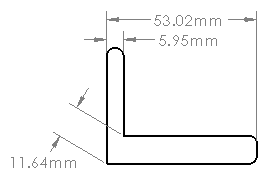
|
|
Dodaj domyślnie nawiasy okrągłe
|
Wybrać, aby wyświetlać wymiary w nawiasach okrągłych.
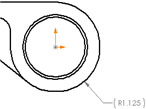
Aby ustawić kolor, kliknąć . W Ustawienia schematu kolorów, wybrać Wymiary, Nie importowane (Zależne).
|
|
Wyśrodkuj pomiędzy pomocniczymi liniami wymiaru
|
Wybrać, aby wyśrodkować wymiary pomiędzy pomocniczymi liniami wymiaru. Opcja ta wybiera również Wyśrodkuj wymiar w menedżerach właściwości PropertyManager, które zawierają opcję Wyśrodkuj wymiar. w menedżerach właściwości PropertyManager, które zawierają opcję Wyśrodkuj wymiar.
Kiedy przeciągamy tekst wymiaru pomiędzy pomocniczymi liniami wymiaru, tekst wymiaru jest przyciągany do środka pomocniczych linii wymiaru.
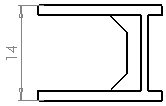
|
|
Uwzględnij przedrostek wewnątrz pola tolerancji
|
Wybrać, aby uwzględnić przedrostek tekstowy wewnątrz pól tolerancji, gdy określono przedrostek.
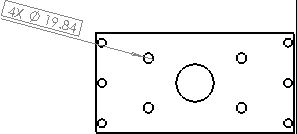
|
|
Wyświetlaj wymiary w dwóch jednostkach w jednym polu
|
Wybrać, aby uwzględnić wymiary w dwóch jednostkach w jednym podstawowym polu tolerancji.
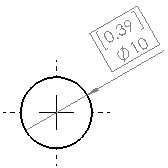
|
|
Pokaż wymiary jako przerwane w przerwaniach
|
Wybrać, aby przerywać linie wymiaru dla przerwań.
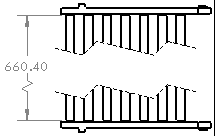
|
|
Zastosuj zaktualizowane reguły
|
Wybierz, aby zaktualizować wyrównanie pionowych zagiętych linii wiodących, tak by ramiona ześrodkowywały się na właściwej linii tekstu wymiaru w wymiarowaniu geometrycznym i ramce regulacji operacji tolerancji. Istniejące wymiary wyświetlane są bez zmian do czasu zastosowania tej opcji. Po jej zastosowaniu opcja ta nie jest dłużej dostępna.
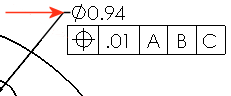 |
| Poprzednie reguły |
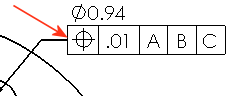 |
| Zaktualizowane reguły |
|
|
Kąt przyciągania promieniowej/średnicy linii wiodącej
|
Modyfikuje przyrosty kąta przyciągania podczas przeciągania wymiarów średnicy, promienia lub sfazowania wzdłuż lokalizacji promieniowych.
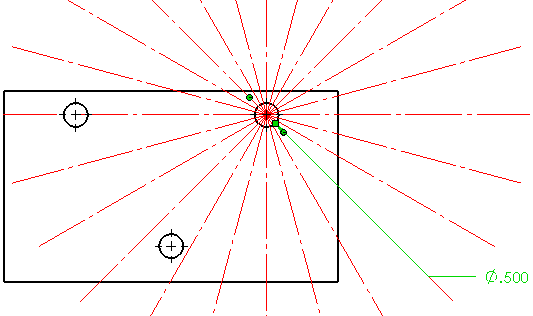
|
|
|
|